Bạn gặp phải lỗi "error failed to load iTunes library" khi cài đặt và sử dụng iTools để kết nối và truy cập dữ liệu các thiết bị iOS trên máy tính và không biết cách xử lý ra sao. Hãy yên tâm, với các thao tác dưới đây bạn sẽ khắc phục được lỗi này hoàn toàn.
Lỗi "error failed to load iTunes library" là lỗi thường gặp của khá nhiều người dùng khi sử dụng iTools để kết nối, truy cập trên các thiết bị iOS như: iPad, iPhone, iPod Touch. Đa số người dùng gặp phải lỗi này thường tỏ ra lo lắng, với các thao tác dưới đây Taimienphi.vn sẽ giúp bạn khắc phục lỗi "error failed to load iTunes library" trên iTools dễ dàng.
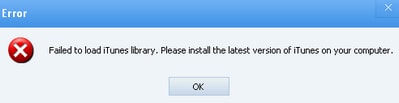
iTools là công cụ ra đời sau iTunes nhưng là công cụ bổ trợ đắc lực cho người dùng Apple, bạn có thể sử dụng nó để kết nối, truy cập dữ liệu, thực hiện sao lưu dữ liệu, quản lý danh bạ, ... trên điện thoại iPhone hiệu quả
Hướng dẫn Khắc phục lỗi "error failed to load iTunes library" trên iTools
- Nguyên nhân gây ra lỗi này là do máy tính của bạn chưa cài đặt iTunes (bạn chỉ cần cài đặt iTunes trên máy trước là có thể chạy được iTools) hoặc phiên bản cài đặt iTunes trên máy tính đã lỗi thời cần cài đặt phiên bản mới nhất của iTunes cho máy.
+ Tải phiên bản mới nhất của phần mềm: Tải iTunes
+ Tùy vào máy tính của bạn mà lựa chọn bản 32 Bit và bản 64 Bit, tiến hành cài đặt như các phần mềm khác. Và đây là giao diện của chương trình.
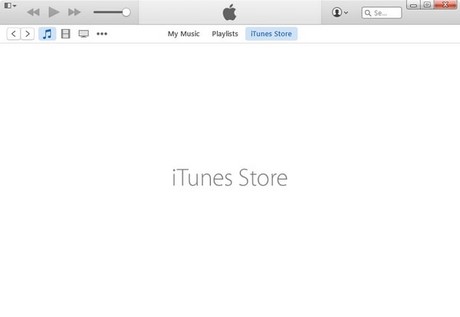
- Sau khi cài đặt phiên bản mới nhất của iTunes, bạn đã có thể chạy được iTools trên máy tính của mình mà không gặp phải lỗi nữa.
+ Tải phiên bản mới nhất của phần mềm: Tải iTools
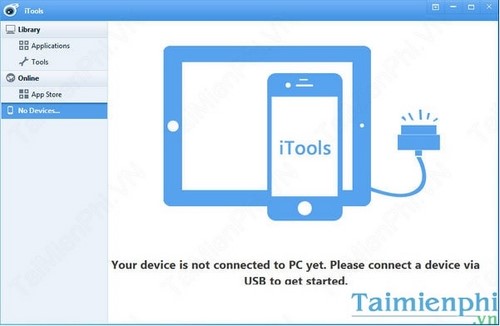
https://thuthuat.taimienphi.vn/itools-khac-phuc-loi-error-failed-to-load-itunes-library-3031n.aspx
Trên đây, Taimienphi.vn đã hướng dẫn các bạn cách khắc phục lỗi "error failed to load iTunes library" khi sử dụng iTools trên máy tính. Đây còn được xem là công cụ bổ trợ cho người dùng Apple, giúp quá trình sao lưu danh bạ, hình ảnh, Video, ... được thuận tiện và dễ dàng hơn rất nhiều.